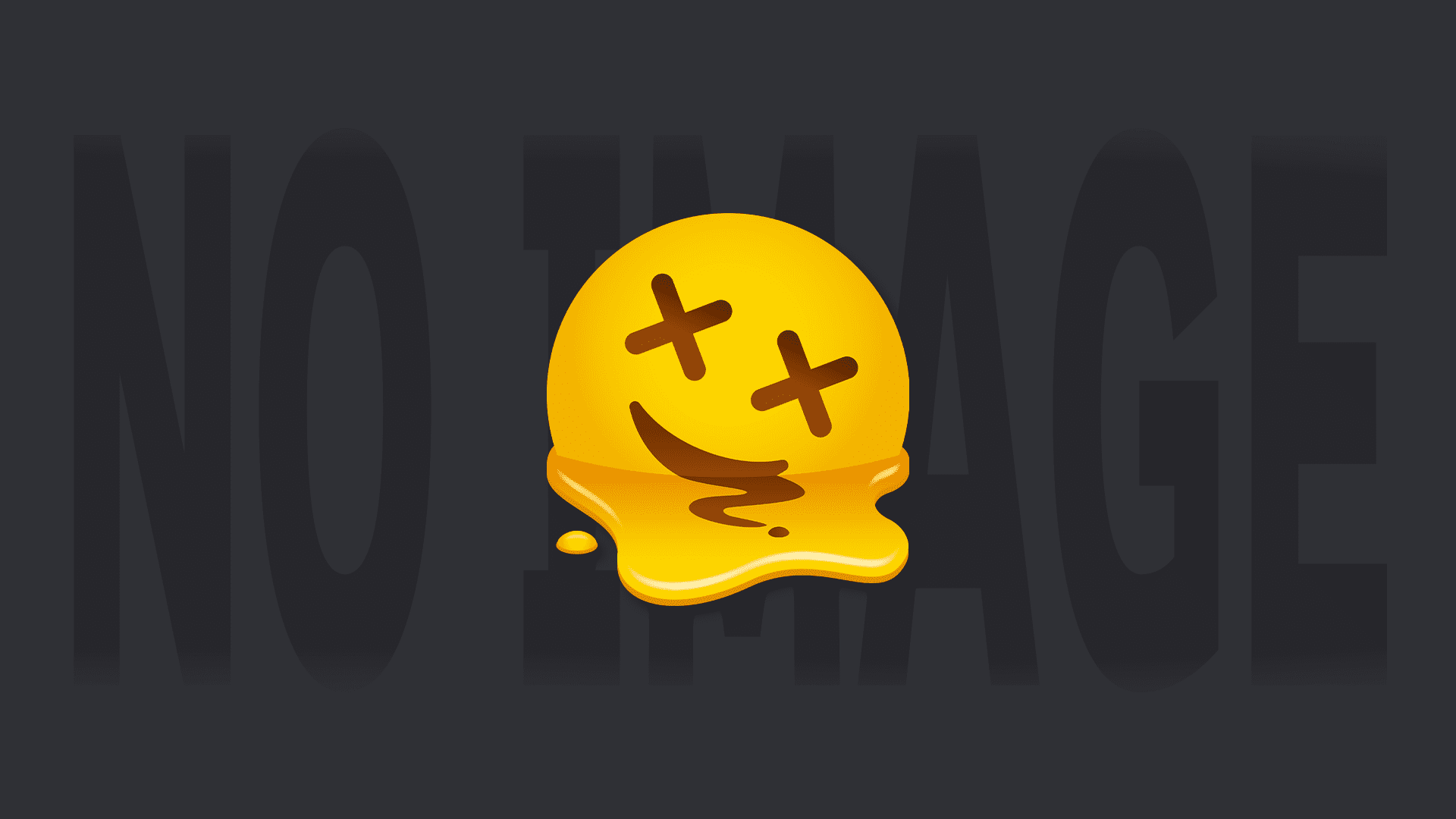本記事ではCFW導入済みのSwitch本体に直接インストールする方法を解説していきます。要はパッケージ版からダウンロード版に扱いを変えるようなイメージです。
 RikKA
RikKAこの方法を実行するといちいちソフトを入れ替える必要がなくなるので便利だと思います。
目次
必要なもの
- インストールしたいゲームソフト(パッケージ版)
- DB Installer
- パソコン
DB Installerのインストール方法は下記の記事で解説しています。
ウラポケ
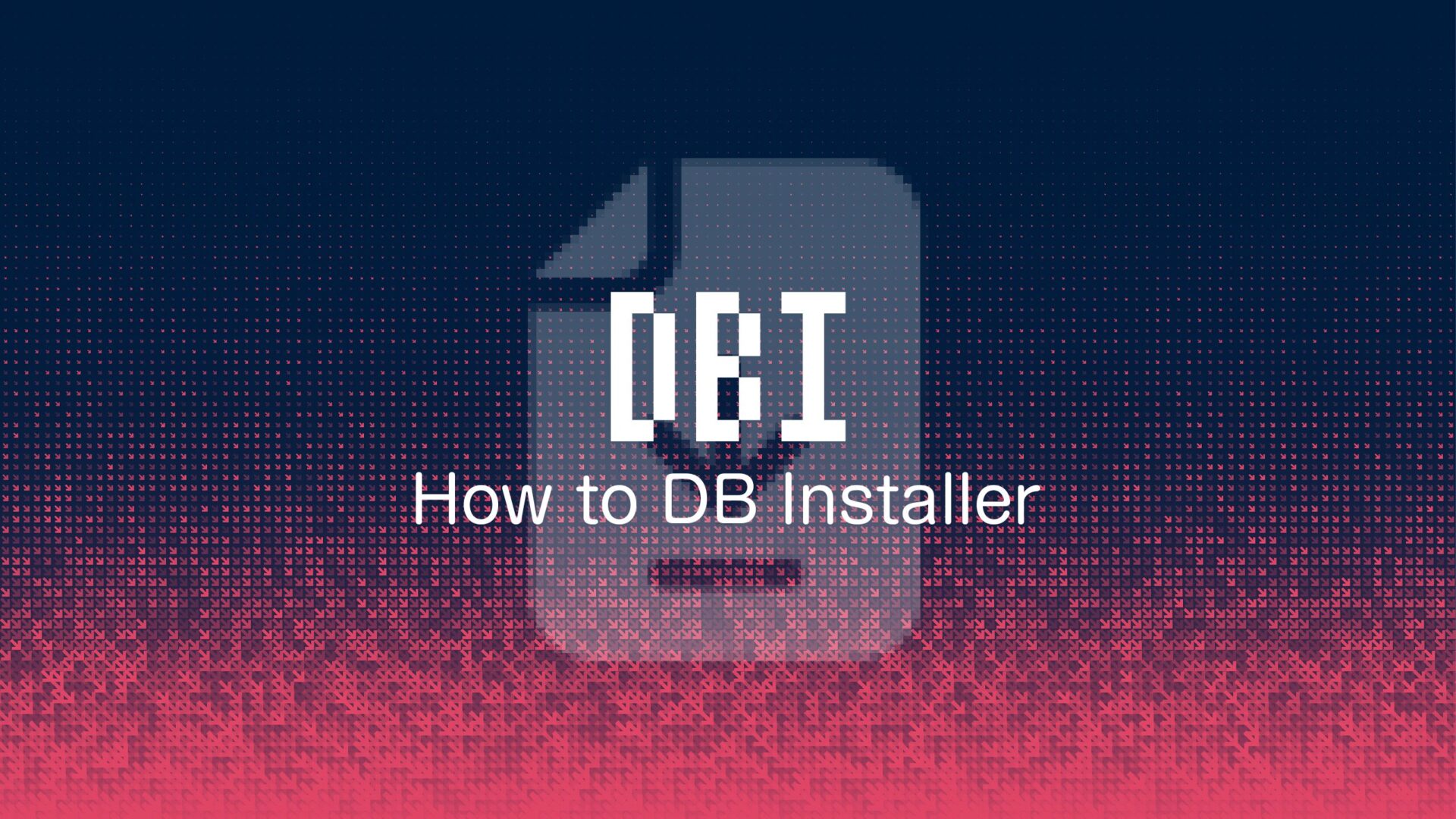
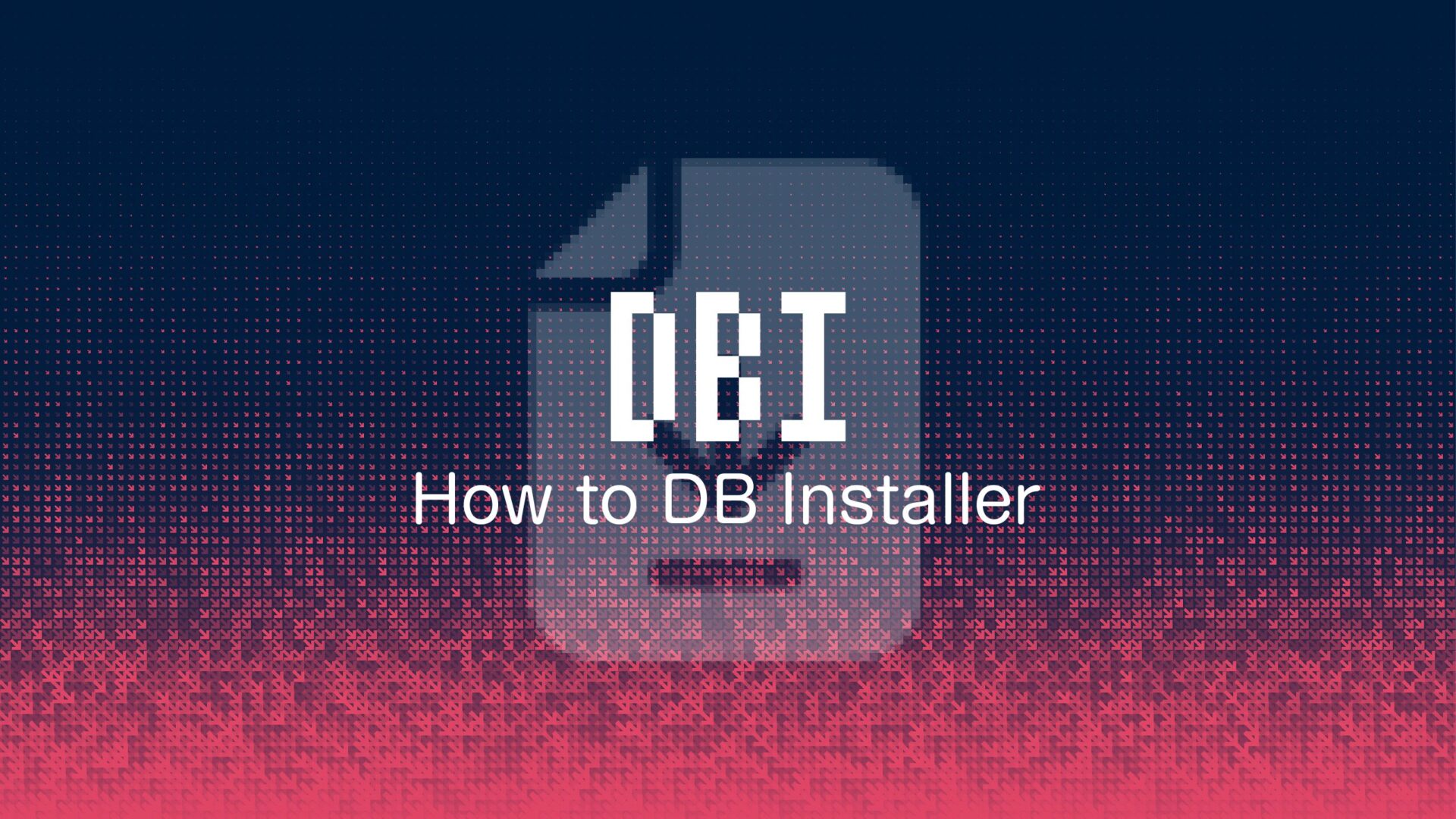
CFW導入済みSwitchに便利な機能を追加するツール【DB Installer】 | ウラポケ
「DB Installer」は便利なマルチツールで様々な機能を追加することができます。わざわざSDカードをパソコンに差し読み込み手間を省くことができるのでCFWを導入したらまず…
ゲームデータを直接インストールする方法
- Switch本体にインストールしたいソフトを挿入
- DBIからゲームをインストール
①:Switch本体にインストールしたいソフトを挿入
Switchにインストールしたいゲームソフトを挿入しておきます。
②:DBIからゲームをインストール
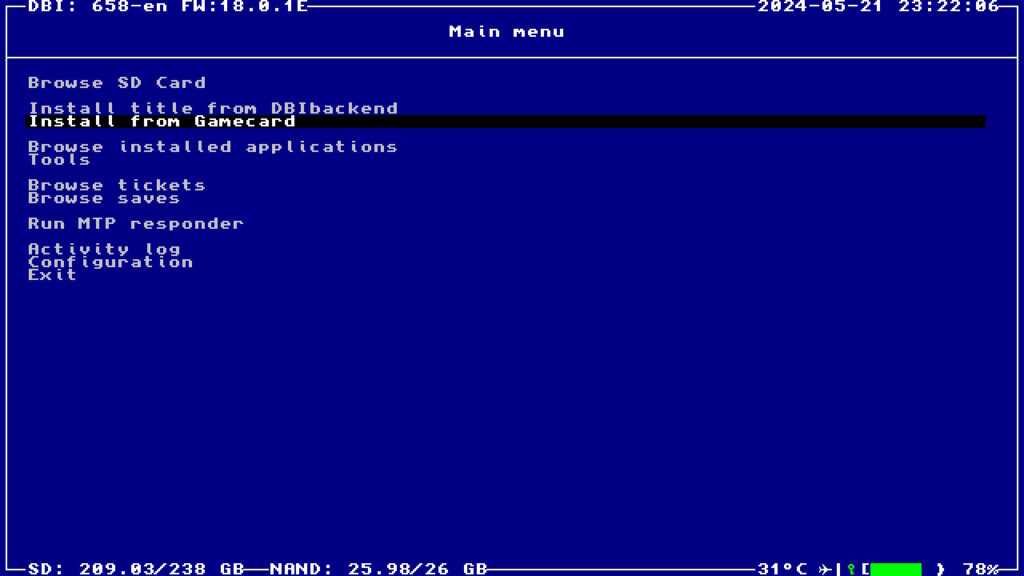
「Install from Gamecard」を選択します。
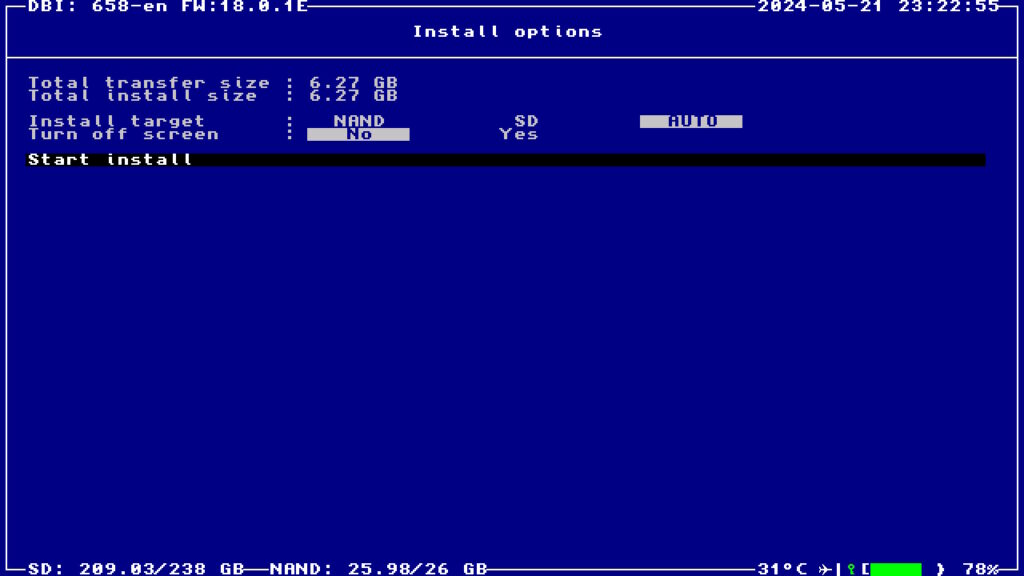
設定などは特にいじる必要はありませんので、そのまま下の「Start install」を選択します。すぐに処理が開始されるのでそのまま待機します。
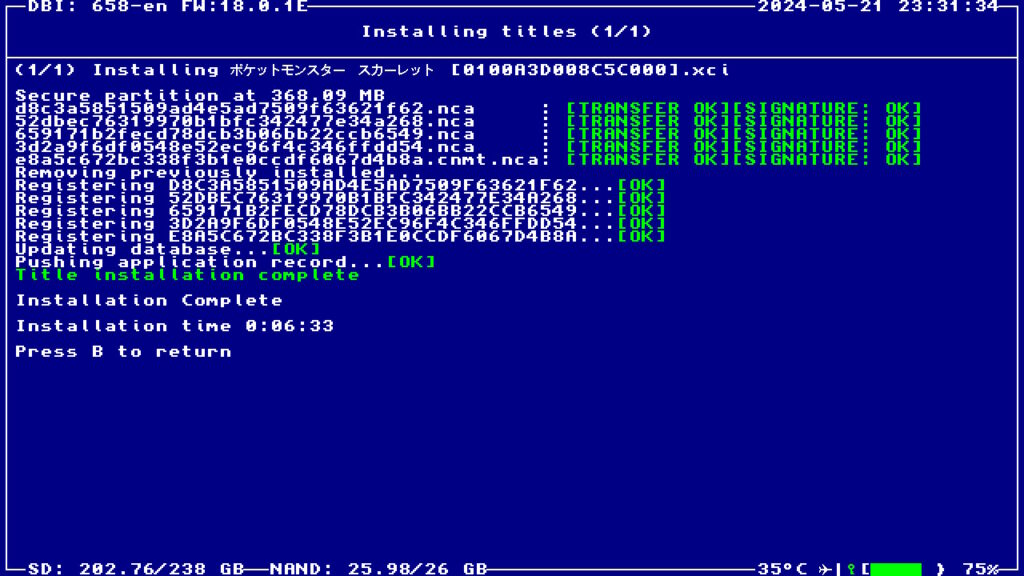
上記画像のようになればOKです。そのままBボタンを押してDBIを閉じましょう。
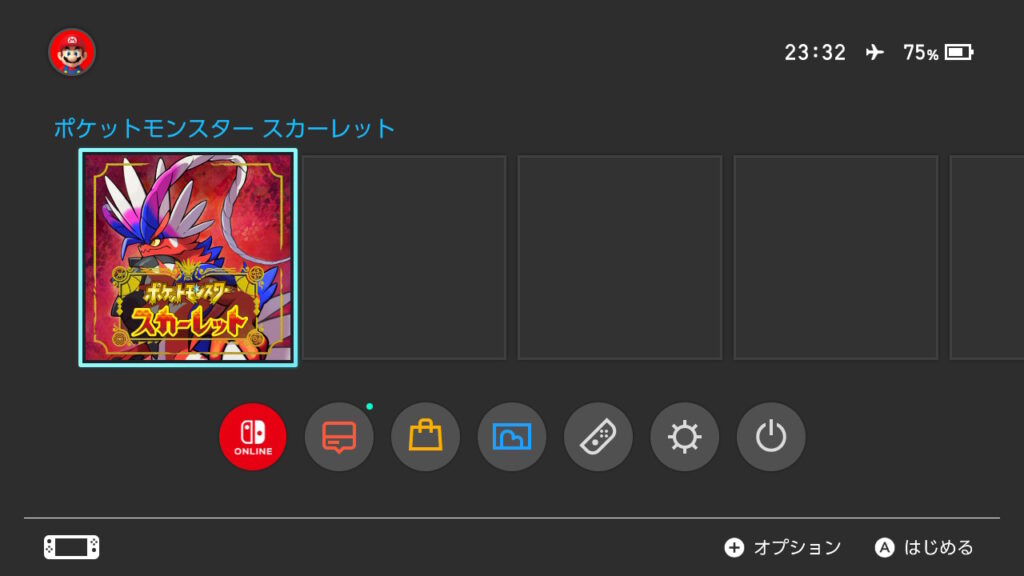
ゲームソフトを抜いてダウンロード版のような表示になっていれば成功です。
 RikKA
RikKAこの作業を繰り返すことで所持しているソフトを全てダウンロード版として使うことができます。
DBIは多機能なツールで使いこなすのが難しい
今回はCFW導入済みのSwitch本体にゲームを直接インストールする方法を解説しました。
ソフトの入れ替えが必要ないのは良いですね。
DBIはかなり高機能なツールで今回のような作業の他に色々できることがあるので、また時間があればそれらについても記事にしようかなと思います。